- Тип техники
- Бренд
Просмотр инструкции ноутбука Acer Aspire A315-33, страница 19
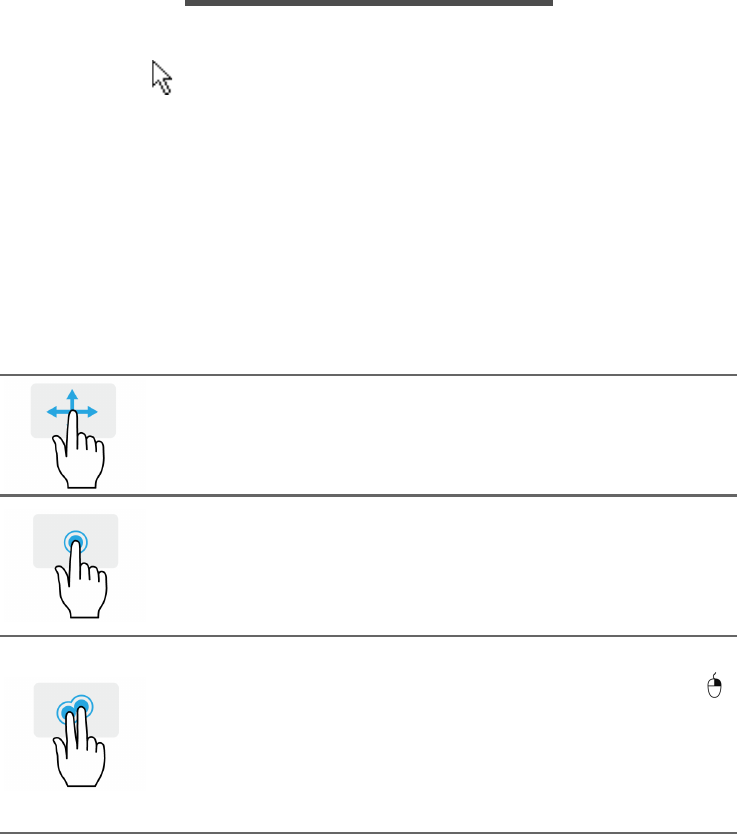
Использование высокоточной сенсорной панели - 19
ИСПОЛЬЗОВАНИЕ ВЫСОКОТОЧНОЙ
СЕНСОРНОЙ ПАНЕЛИ
Сенсорная панель служит для управления перемещением
стрелки (или курсора) по экрану. При проведении пальца по
сенсорной панели курсор повторяет траекторию перемещения
пальца. Высокоточная сенсорная панель (Precision Touchpad,
PTP) обеспечивает более единообразное, плавное и точное
управление с сенсорной панели. Многие приложения
поддерживают управление жестами одним или несколькими
пальцами на высокоточной сенсорной панели, но некоторые
жесты мо
гут не поддерживаться теми или иными приложениями
или программами, которые вы используете.
Жесты на сенсорной панели
Сдвиг одним пальцем
Для перемещения курсора двигайте пальцем по
сенсорной панели.
Нажатие или касание одним пальцем
Нажмите сенсорную панель или слегка коснитесь ее
пальцем, чтобы "щелчком" выбрать элемент или
запустить его. Для "двойного щелчка" нужно быстро
дважды коснуться сенсорной панели.
Нажатие двумя пальцами
Чтобы сымитировать нажатие правой кнопки мыши ,
слегка нажмите сенсорную панель двумя пальцами.
На [Start] (Пуск) эк
ране этим жестом поочередно
выбираются команды приложения. В большинстве
приложений этим жестом открывается контекстное
меню, относящееся к выбранному элементу.
Ваш отзыв будет первым
Вопросы пользователей
Поиск:
по производителю
по типу техники
по модели
Сортировать:
по дате


c ответами



Таня
09 июля 2020, Полтава
Есть вход для сім карти а315-33

Виталя Лямичев
16 января 2020, Хабаровск
У меня обновления заводское не обновилось пишет некоретное работа

Елена
28 июня 2019, Хабаровск
Купила ноутбук, при первом использовании батарею использовала до конца, ком выключился и теперь не включается, зарядное стоит целый день, индикатор питания мигает. Что делать

Гость
20 января 2019, Москва
как отключить блокировку клавиатуры ноутбука





 0
0